Absensi di dalam ITBU Virtual dapat dibuat dengan memanfaatkan fitur ATTENDANCE. Ada dua langkah utama dalam mebuatkan absensi perkuliahan, pertama adalah membuat “Menu Absensi” terlebih dahulu. Kedua adalah menambahkan Sesi Perkuliahan di dalam “Menu Absensi” tersebut. Berikut ini adalah langkah-langkahnya
1. Membuat Menu Absensi
Menu absensi dapat dibuat dengan mengikuti langkah-langkah berikut:
01. Pastikan Anda sudah berada di dalam halaman kelas untuk mata kuliah yang sesuai. Klik tombol hijau bertuliskan Turn Editing On yang ada di kanan atas.
02. Klik menu +Add an activity or resource yang ada di bawah Announcement (Pengumuman).
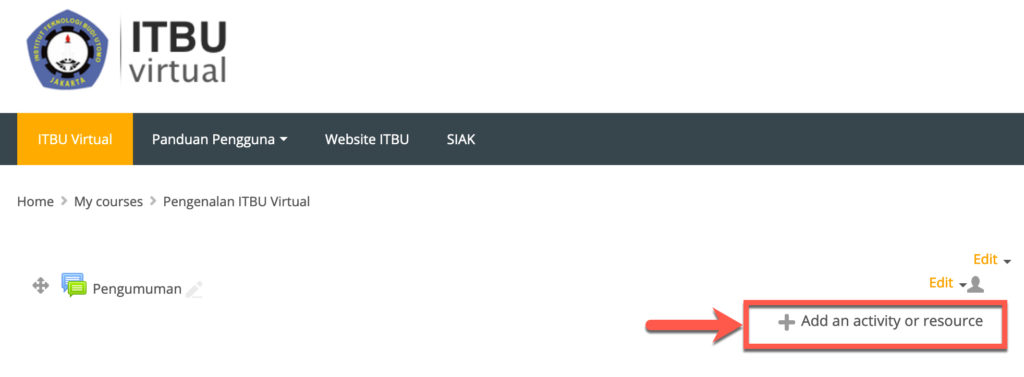
03. Pilih Attendance
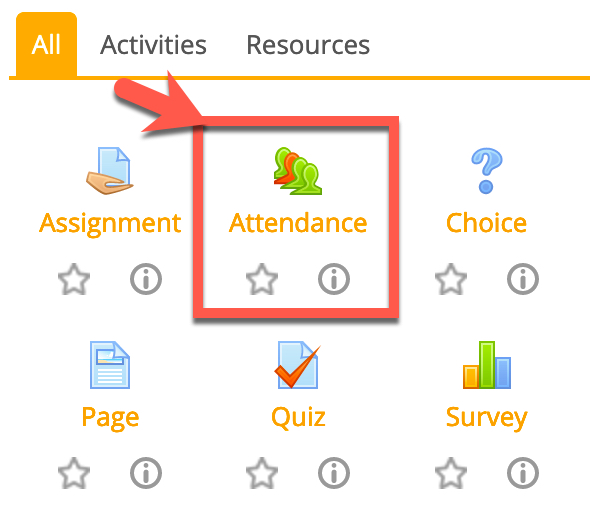
04. Isi bagian Name dengan nama menu absensinya (Misal: Absensi Kelas), dan tuliskan juga deskripsi singkat di bagian Description jika Anda menginginkannya (opsional).
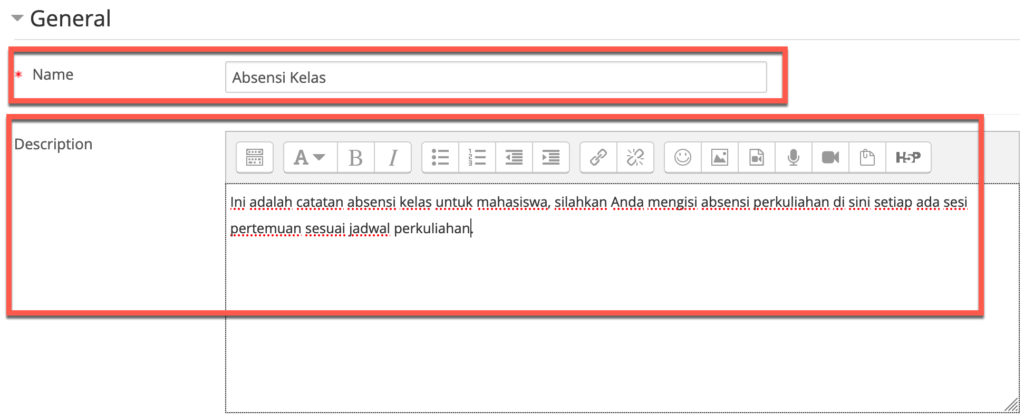
05. Pengaturan lain selain Name dan Description dapat diabaikan, silahkan klik tombol hijau bertuliskan “Save and Return to Course” di bagian bawah. Anda akan kembali ke halaman depan kelas dan melihat menu Absensi Kelas sudah ada di sana.
Anda sudah berhasil membuat menu Absensi Kelas, namun mahasiswa belum bisa mengisi absensi di sana. Anda perlu membuat sesi perkuliahan (pertemuan) dahulu di dalam menu Absensi Kelas tersebut.
2. Menambahkan Sesi Perkuliahan (Pertemuan)
Sesi perkuliahan atau sesi pertemuan perlu Anda buat agar mahasiswa dapat mengisi absensi pada sesi pertemuan tersebut. Langkah-langkahnya adalah sebagai berikut:
01. Pastikan Anda sudah membuat menu Absensi Kelas, silahkan klik menu Absensi Kelas tersebut.
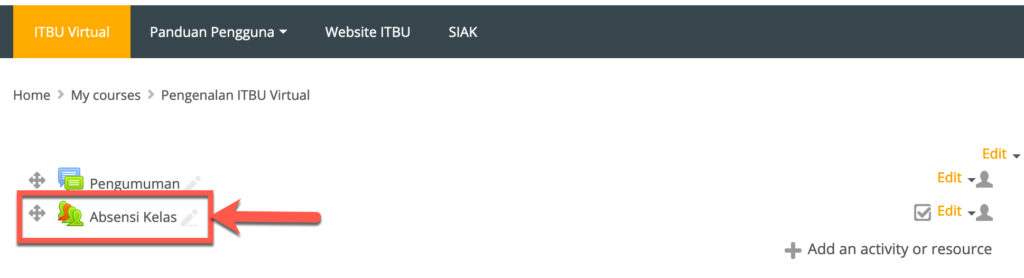
02. Pilih menu Add Session untuk menambahkan sesi perkuliahan.
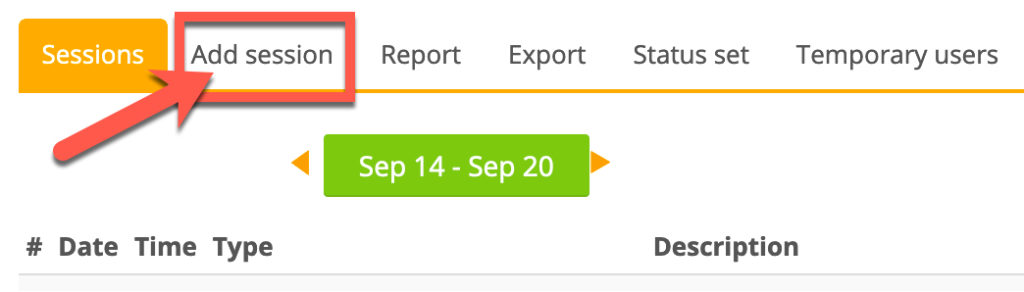
03. Pada bagian Add Session atur Date dan Time sesuai sesi perkuliahan yang akan dibuatkan absensinya. Tuliskan juga deskripsi singkat di bagian Description (misalnya menuliskan pertemuan yang keberapa berikut dengan tanggalnya).
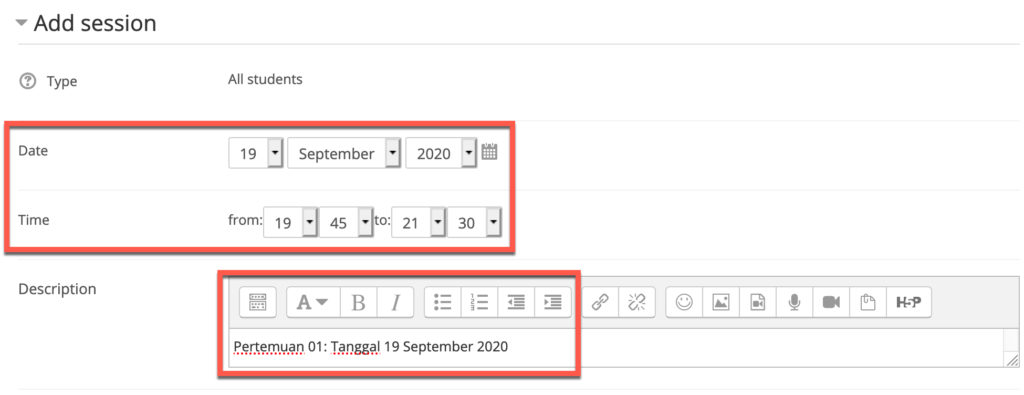
04. Pada bagian Student Recording, pastikan kita mencentang opsi Allow students to record own attendance. Lalu di bagian Automatic marking, pilih opsi ketiga yaitu Set unmarked at end of session. Kosongkan saja kolom isian Student Password.
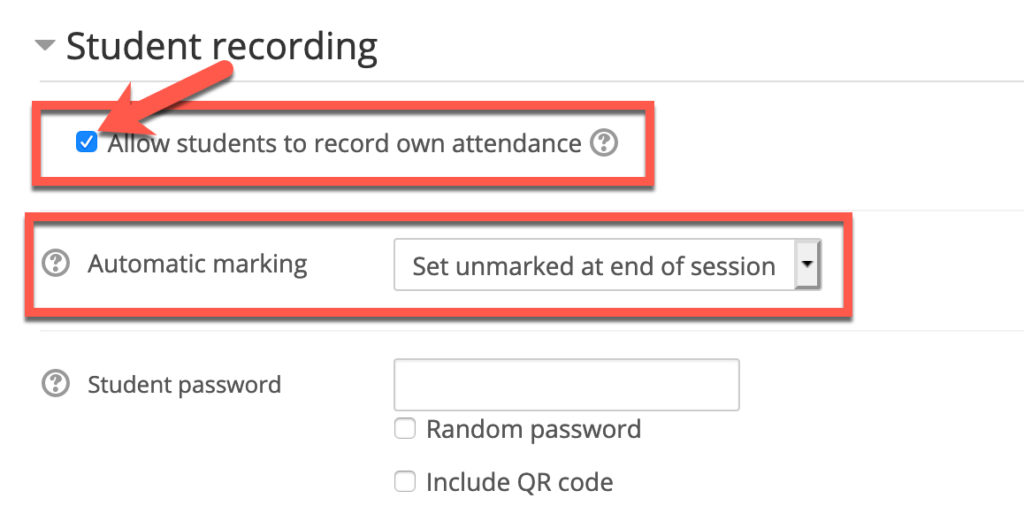
05. Pengaturan lainnya silahkan diabaikan. Sekarang, klik tombol Add berwarna hijau untuk menyelesaikan penambahan sesi pertemuan. Anda akan melihat session di dalam menu Absensi Kelas. Itu berarti kita sudah berhasil menambahkan Sesi Perkuliahan dan mahasiswa dapat mengisi absen pada sesi perkuliahan tersebut pada waktu yang sudah ditentukan.
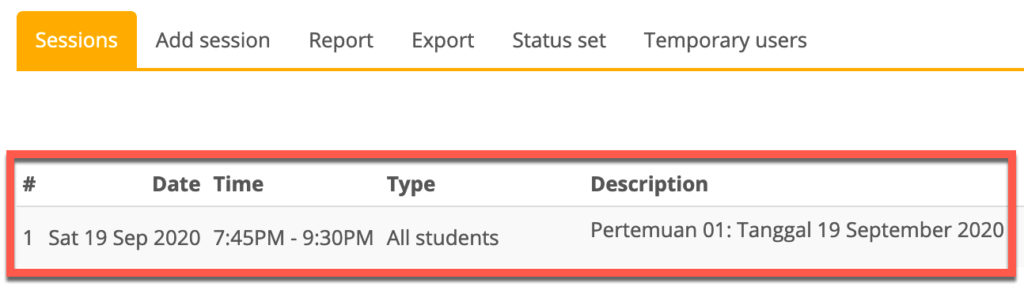
CATATAN:
Langkah menambahkan Sesi Perkuliahan ini perlu Anda lakukan setiap kali mengadakan sesi perkuliahan sesuai jadwal yang ditentukan. Selama 1 semester Kita hanya perlu membuat sebuah Menu Absensi Kelas yang di dalam ada 16 Sesi pertemuan (termasuk UTS dan UAS).